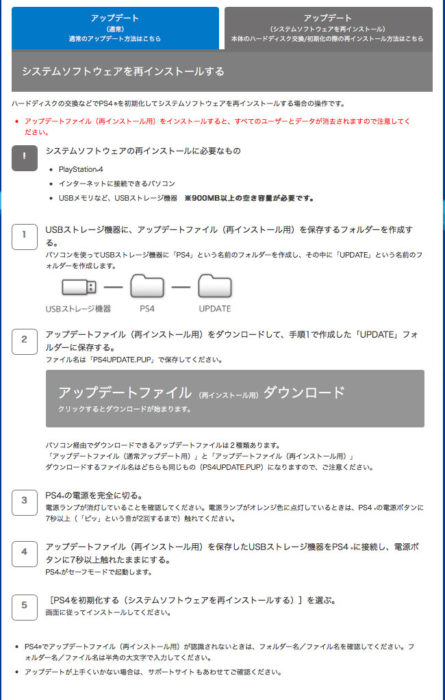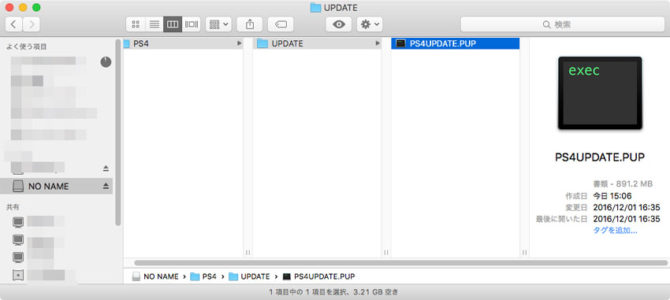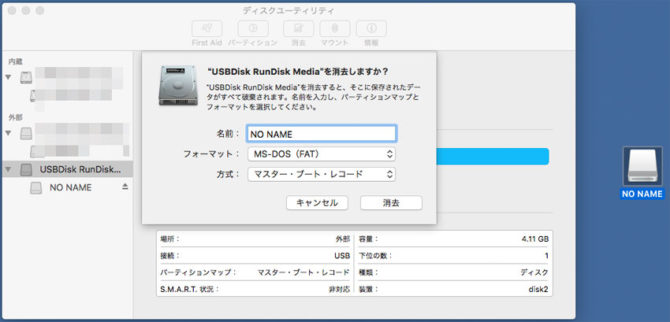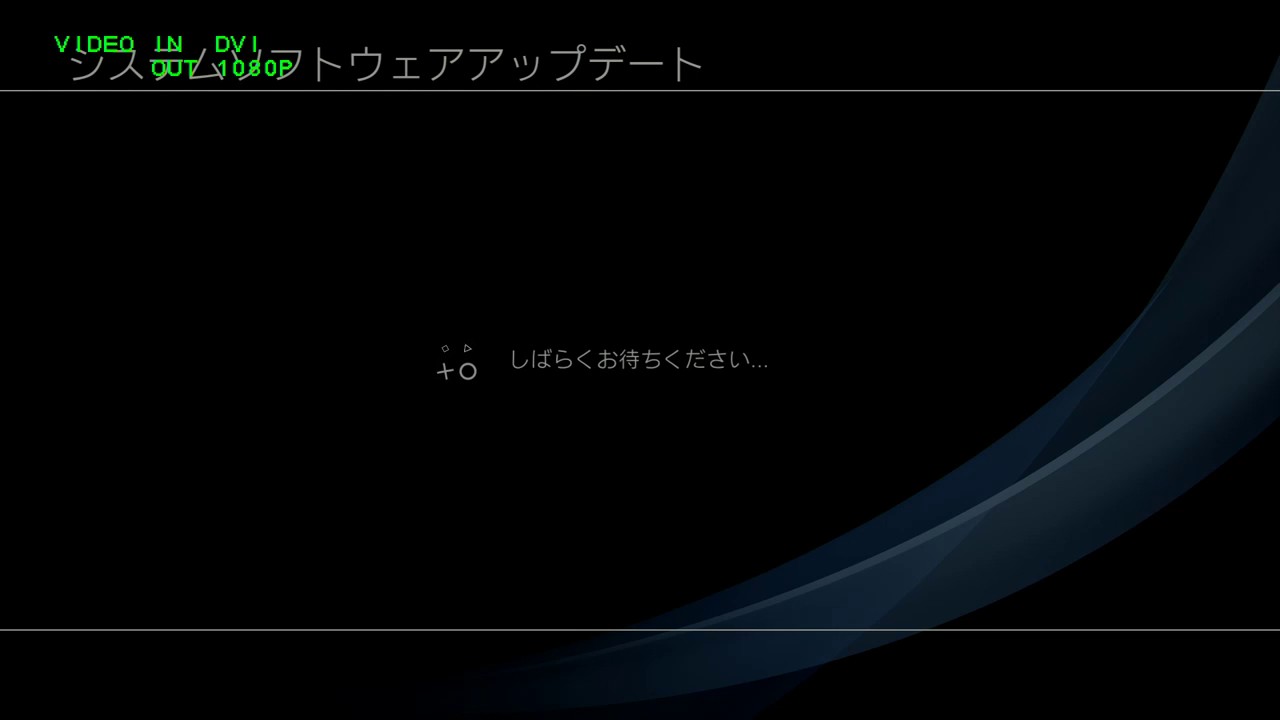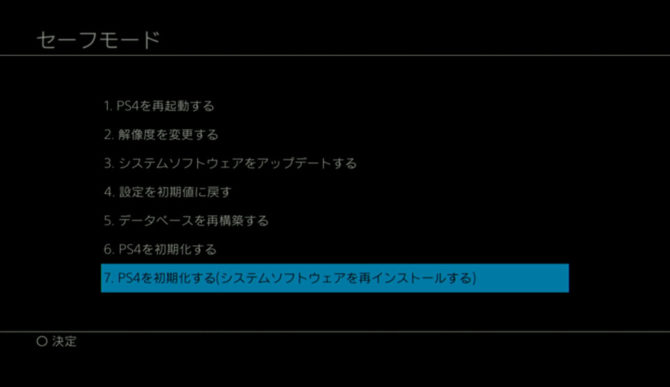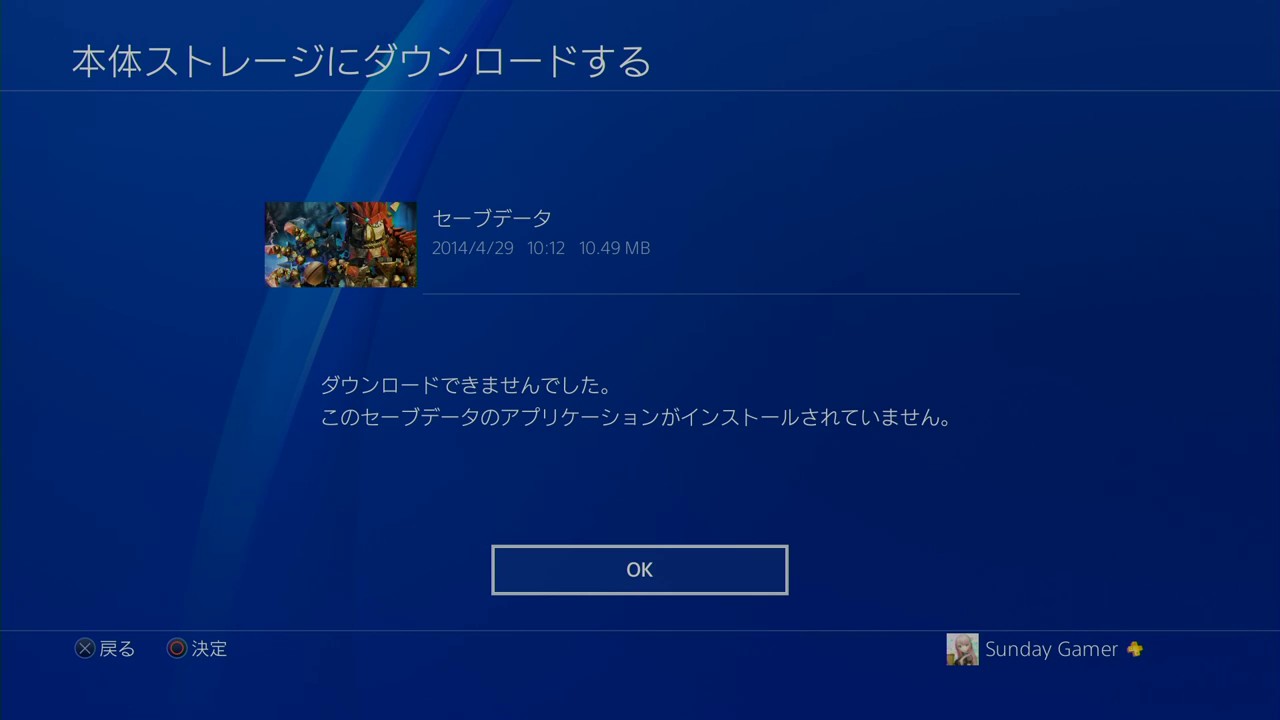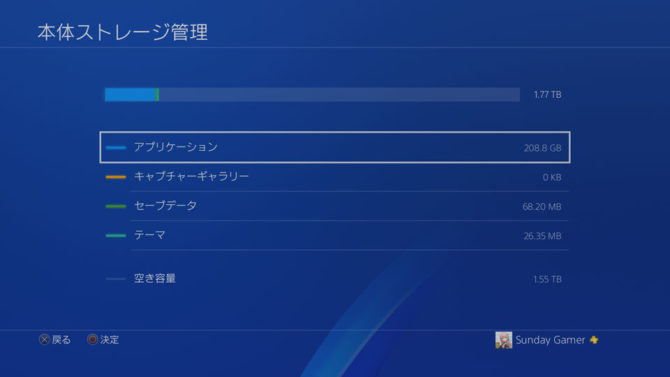「PS4のHDD(メモリ)の空きが足りなくなったのでHDDを交換したい」人に、PS4のHDDのとりかえの やり方 を紹介
します。なお、PS4で増やせるのは、メモリではなくて、HDD(ハードディスクドライブ)です。
「システムメモリーが足りない」と警告が出たらPS4を再起動しましょう。

まず最初に読む説明書は、プレイステーションの取り扱い説明書のページにもありますから、「セーフティガイド」をダウンロードして熟読しましょう。
PS4のHDD交換するまえに用意しておくもの
- PS4本体と付属の冊子「セーフティガイド」と「ユーザーズガイド」
- 精密ドライバーセット(プラスドライバー H 型 1 番:PH1)
- 使用中のPS4のデータをバックアップするためのUSB接続型HDD
- 1GB以上のUSBフラッシュメモリー(バックアップに使っているUSB-HDDでも可)
- 交換用の1TB、2TBのHDDやSSD、SSHD(サイズは2.5インチ、厚さは9.5mm以下)
セーブデータバックアップのため、PS Plusへの加入を強くおすすめします。
-

-
PSプラス(PlayStation Plus )のメリットを熱く語ります。→ PlayStation Plus Essential へ移行
2022年6月から、PlayStation Plusのサービスが、3種類になりました。 PlayStation Plus Essential → いままでの PS Plus この記事 年額 6,800 ...
PS4のバックアップは、2種類
- ビデオクリップやスクリーンショットをUSBストレージに保存
- セーブデータのバックアップ
PS4のネットワークやそれぞれの細かい設定は、バックアップできません。
PS4のHDDを交換することで起きる問題
- セーブデータは、インストールしたソフトの分だけしか元へ戻せない。
- PS4のユーザ設定、ネットワーク設定等、諸々の設定は、最初から設定し直し。
以上を踏まえて、以下手順を説明していきます。
PS4のHDD交換の手順
- PS4のバックアップをとる
- 最新のシステムソフトウエア(PS4UPDATE.PUP)をパソコンなどでダウンロードする
- システムソフトウエア(PS4UPDATE.PUP)をUSBストレージに所定のフォルダを作って入れる
- PS4の電源を切り、AVラックからPS4を取り出して、PS4のHDD交換をする
- PS4を再び配線し、USBストレージをUSBにつなぐ
- PS4の電源を押して「ピッ」と音がしてから、7秒程度を長押しをして(もう一度「ピッ」)セーフモードでPS4が起動する。
- 「7.PS4を初期化する(システムソフトウエアを再インストールする)」を選択してすすめる。
1)PS4のバックアップを取る。
ビデオクリップやスクリーンショットは、「キャプチャーギャラリー」のアプリで、HDDに貯めている保存しておきたいものを選んで、USBストレージ(USB-HDDなど)にコピーしておきましょう。
この作業部分は、こちらのページで詳しく説明してます。
2、3)PS4のシステムソフトウエア(PS4UPDATE.PUP)をダウンロードして、USBストレージに保存する。
公式のページを熟読し、システムソフトウエア(PS4UPDATE.PUP)をダウンロードします。
このページに書かれている通りに、PS4につなぐUSBフラッシュメモリかUSB-HDDに、PS4/UPDATE/のフォルダを作ります。
日頃、PS4のビデオクリップのバックアップに使っているUSB−HDDに1GB程度の余裕があれば、それでやっても構いません。
その中に、900MB程度のシステムファイル「PS4UPDATE.PUP」を入れます。
USBフラッシュメモリやUSB-HDDのフォーマットは、一般的な「MS-DOSのFAT32」です。
Macの場合は、ディスクユーティリティで、消去(初期化)のところで、MS-DOS(FAT32)、マスターブートレコード、ストレージの名前は、必ず大文字英数字にしてください。
4)PS4 ProのHDDを交換する。
説明書にしたがって、プラスチックカバーを外します。このPS4 ProのHDDのプラスチックカバーはカッチリとハマっているので外しにくいです。
爪を立てて外そうとすると指の爪が欠けるかもしれません。
HDDのブラケットを固定するネジをプラスドライバーH1番ではずします。
HDDのブラケットは、スッと引っこ抜けます。
ブラケットには、4本のネジでHDDが固定されているので、それを外します。HDDの表裏どっちか? 覚えておいてくださいね。
防振ゴムが外れることがあるので、外れたら元に戻しておきます。
防振ゴムの取り付けは、とくに難しい作業ではないと思います。でも、不器用な人だと「この防振ゴムが元に戻らない」と焦るかもしれません。
ネジや防振ゴムを紛失した場合は、サポート修理に相談してください。有償ですが送ってもらえます。
元々入っていた1TBのHDDは、HGST(日立)のHDDでした。
ST2000LX001(基本性能テスト記事はこちら)は、7mmと薄いのでブラケットに固定するためのネジ穴がうまく合わないと思います。
左手の指で少し支えてやってネジ穴に合わせてから、ネジを挿して少し回して仮固定します。
こんなかんじで、4つのネジ穴を合わせつつ、軽くネジをいれて回して、4本ネジで止められたら、それぞれを締めていきます。

しっかりと固定できたら、元に戻します。
ブラケットは、9.5mm厚のHDDに対応しているので、7mmの最新の薄いHDDだとこんなに隙間があいています。風通しが良くなるので、PS4 Proで、夏場にファンの音が大きくならずに済むことに期待しましょう。→ 夏場OKでした。
あとは、元に戻して、ネジ止めして、カバーを取り付けます。 カバーをはめるときは、慎重にかつ大胆にカチッと押し込みます。もし、プラスチックカバーの爪を折ってもカバー自体は千円で送ってもらえますから、心配いりません。
万が一、ツメが折れてカタカタしても気にならないのなら放置してもいいですよ。性能や寿命に影響はないですから。
初代PS4(CUH-1000)の500GBのHDDをPS4 Proの1TBのHDDと交換
PS4 Proに入っていた日立の1TB HDDをPS4の500GBと交換します。
前もってのPS4側のバックアップなどの準備は、同じです。
PS4の 1/3にあるスリットから上が外れるようになっているので、そのカバーを外します。
HDDのブラケットを固定するネジを外します。
HDDのブラケットは、引くと スッと外れます。ひっかかるものはありません。
ブラケットとHDDを固定するネジは、4本。防振ゴムがついているので、外れないように交換します。外れたら、ゴムをはめ直してから取り付けます。
初代PS4には、サムスン製の500GBのHDDが入っていました。500GBを、PS4 Proに入っていた1TBのHGSTのHDDと交換します。
HGSTの1TBのHDDと交換して、ネジで止めます。9mm厚なので、ネジ穴がそのまま合いますから簡単ですね。
HDDをつけかえたブラケットを元に戻して、ねじで固定して、カバーをはめて完了です。
5)システムソフトウエアの再インストール
PS4を再び配線して、システムソフトウエア(PS4UPDATE.PUP)のあるフォルダを作ったUSB−HDDなどをつなぎます。
6、7)PS4をセーフモードで起動
PS4の電源ボタンを押して、ピッと音がしてから7秒程度押し続けると、もう一回ピッと音がしてから指を離すと、PS4はセーフモードで起動します。
「7.PS4を初期化する(システムソフトウエアを再インストールする)」を選んで、PS4 ProやPS4の内蔵HDDを初期化し、システムをインストールします。
再起動すると、PS4 Pro(PS4)の初期状態(工場出荷状態)で起動します。
PS4 Pro(PS4)の再設定とセーブデータのリストア(元に戻す)
PS4 Proのセットアップした時のメモを頼りに、ネットワークの設定や、PlayStation™Networkへの接続等、諸々を設定し直します。
ゲームソフトもディスクを入れて、HDDへインストールできたら、セーブデータを元に戻すことができます。
ただし、インストールされていないゲームソフトのセーブデータは元に戻らないので、バックアップは全部のゲームソフトをインストールし直せるまで、持っておきましょう。PS Plusからのリストアなら、いつでもできます。
まとめ
この記事は、2017年1月30日にライブドアの旧ブログに書いたものを加筆修正して、こちらへ再掲載したものです。
PS4 Pro(PS4)は、調子が悪くなったり、SSD(HDD)に交換したりする度に初期化をします。初期化をするとPS4は工場出荷状態に戻ってしまいます。
PS4の再設定が直ぐにできるように、自分のPS4の設定の手順を書いたメモは、無くさないように持っておきましょう。
それから、PS4のHDDの容量は、1TBもあれば十分です。
1TBでも足りない人は、2TBに換装しても、また足りないと言います。

PS Plusのフリープレイを取っ替え引っ替え遊びたい人は、2TBのSSDを入れましょう!
たとえ、PS Plusで「基本プレイ無料」のゲームを大量ダウンロードして楽しみたい熱心な人でも、500GBから1TBに換装すれば足りないことにはなりません。
-

-
内蔵用2.5インチHDD シーゲート FireCuda 2.5 ST2000LX001を買ったのでレビュー。
シーゲイトの 2.5インチ ハードディスク 2TBのSSHD、FireCuda(ST2000LX001)をPS4 Pro用に買いました。 HDDやSSDについての解説は、別ページにまとめました。 20 ...
続きを見る
SSDは確かにゲームのロードが速いです。でも、SSHDは、HDDと比べて、ハッキリと差がありません。普通のHDDとの差額3千円程度が高いか安いかは微妙すぎるので、やっぱり、1TBのHDD(6千円チョイ)をおすすめします。

PS4は、USBの外付けHDDが使用可能
2017年3月9日、システムソフトウエアアップデート4.50により、PS4にUSBでつなぐHDD(8TBまで)を拡張ストレージにできるようになりました。
外付けのHDDが、内蔵HDDと同様にゲームソフト(アプリケーション)のインストールや内蔵HDDからの移動ができるので内蔵HDDを交換しなくても良くなりました。
フロントパネルにUSB−HDDがぶら下がるカタチになるので、見た目さえ気にしなければ、外付けのHDD追加で十分です。